主板全面升级主板,最新磨石USB高速版本软件!为您量身定制最适合您的刻章机器,使你用的更放心,更舒
心稳定才是硬道理!
适合工艺品雕刻,可以直接替换二型板(印章机主板)和四型主板
雕刻速度1-40cm/S,轮廓速度1-40mm/S
运行幅面:300mm * 300mm
双轴都可以雕刻,轮廓切割,带1.5A、4细分步进电机驱动
主板尺寸122×113mm,安装孔距111.5mm、97mm
电源 DC5V/1A、24V/3A

最新升级主板适用于各厂家刻章机
(磨石激光,磨石电子,神舟、大为、
鑫昌新、中天、华宇、中普、中科、中
易、开天、小碉堡、神雕、科天、科
霸、江北、神绘、圣元天成、精科、科
泰、巨龙、海诺、经纬、科力、宏昌、
科锐、祥瑞、至尊、新地、聊城大学激
光、郑州天方、光岳、磨石、耀泰、启
运、讯捷、兴林、济南新智捷、济南精
工、济南鑫宇、祥瑞、海源、北京嘉
叶、兴华、金工、金阳等)质量稳定,
品质保证,提供各种技术服务!
磨石激光雕刻排版系统
第一步:插入光盘,运行安装程序文件;
第二步:出现安装提示逐步进行;
第三步:插入加密狗,待系统自动安装,提示“可以使用”后运行系统。
第四步:重新启动软件。
菜单说明

文件:模板、新建空版面、打开、保存、输入、系统设置、设置密码、退出
编辑:
工具
图像
文字
雕刻输出
扫描区域
图像处理
帮助
印章排版
方章排版
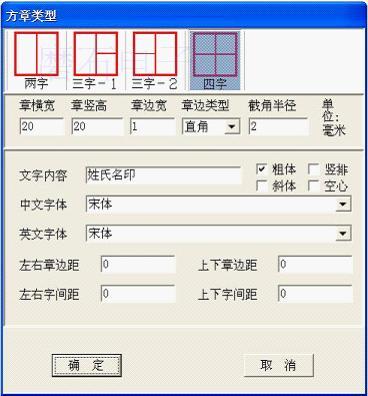
步骤:
⑴在菜单中选择新建—方章弹出下面窗口;
⑵选择印章类型:两字名章、三字名章、四字名章;
⑶设置参数后,确定;
⑷设置扫描区域,一般不用调整,直接确定即可;
⑸单字调整:在菜单中选择编辑—显示选择框、微调工具,用鼠标点击文字/矩形上方的矩
形—选择此对象;在微调工具中调整;
⑹整章调整:双击印章,弹出下面窗口,进行参数调整;以前的单字调整将失效;确定;
⑺不符合要求,重复以上操作。
条章排版
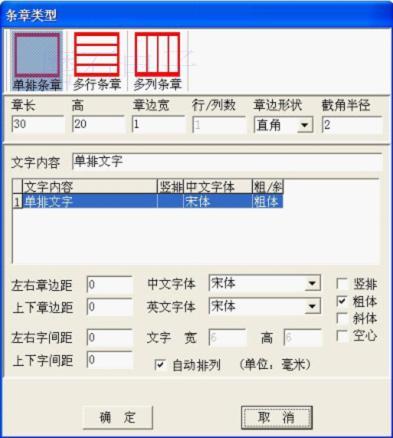
步骤:
⑴在菜单中选择,新建—条章弹出下面窗口;
⑵选择类型:单排、多行、多列;
⑶设置参数:行/列数值在多行/多列条章中可用;
⑷输入文字内容:对于多行/多列条章,每行的文字是分别输入的,并且字体及样式分别设
定;
⑸选择自动排列,按照条章的尺寸及行/列数均匀排列,字的大小自动设置;否则,请手动
设置文字的宽和高;确定;
⑹设置扫描区域,一般不用修改,直接确定即可;
⑺单字调整:在菜单中选择编辑—显示选择框、微调工具,用鼠标点击文字/矩形上方的矩
形——选择此对象;在微调工具中调整;
⑻整章调整:双击印章,弹出下面窗口,进行参数调整;以前的单字调整将失效;确定;
⑼不符合要求,重复以上操作。
圆章排版
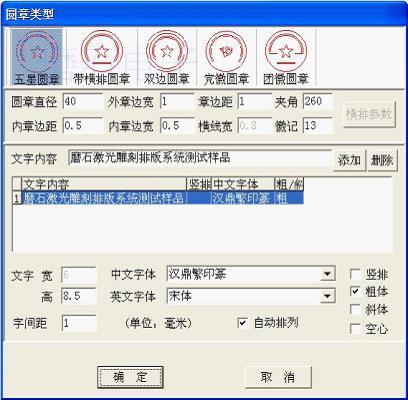
步骤:
⑴在菜单中选择:新建—圆章弹出下面窗口;
⑵选择圆章类型,共五种;
⑶设置参数:
外边线宽:章边宽;
内边线宽:内章边宽;
边线距:文字与章边的距离;
夹角:文字分布的角度;
添加、删除:把文字分成几段分别设置字体和样式;
⑷修改文字内容,点击所要修改的文字,然后在“文字内容”后修改;
⑸选择自动排列,按照圆章的尺寸及夹角度数均匀排列,字的宽度自动设置;否则,请手
动设置文字的宽;确定;
⑹设置扫描区域,一般不用修改,直接确定即可;
⑺单字调整:在菜单中选择编辑—显示选择框、微调工具,用鼠标点击文字/矩形上方的矩
形—选择此对象;在微调工具中调整;
⑻整章调整:双击印章,弹出下面窗口,进行参数调整;以前的单字调整将失效;确定;
⑼不符合要求,重复以上操作。
椭圆章排版

步骤:
⑴在菜单中选择新建—椭圆章弹出下面窗口;
⑵选择椭圆章类型,共三种;
⑶设置参数:
横轴、纵轴:椭圆章的横宽、竖长;
外边线宽:章边宽;
内边线宽:内章边宽;
边线距:文字与章边的距离;
夹角:文字分布的角度;
添加、删除:把文字分成几段分别设置字体和样式;
⑷修改文字内容,点击所要修改的文字,然后在“文字内容”后修改;
⑸选择自动排列,按照椭圆章的尺寸及夹角度数均匀排列,字的宽度自动设置;否则,请
手动设置文字的宽;确定;
⑹设置扫描区域,一般不用修改,直接确定即可;
⑺单字调整:在菜单中选择编辑—显示选择框、微调工具,用鼠标点击文字/矩形上方的矩
形——选择此对象;在微调工具中调整;
⑻整章调整:双击印章,弹出下面窗口,进行参数调整;以前的单字调整将失效;确定;
⑼不符合要求,重复以上操作。
新建空白版面
自定义类型是建立一个空白的版面,然后添加文字、图形、图像到版面中,再
调节各个对象的大小及位置,使其达到预定效果;实际上,同一类型的版面,
只要排一次版,存放为.YZ文件中,再次使用时,调出修改即可。
指纹印章
在印章的五角星上,添加指纹,印章带有个人识别信息;
制作方法:
1、用扫描仪以单色方式将指纹扫描进计算机中,并以单色位图存放于BMP文件;
2、编排印章;
3、添加五角星,如已有可跳过此步;
4、添加指纹图像;
5、选择菜单—图像—微调工具,将添加的图像移动到五星上;
6、选择图像的“附加图像”一项;
7、调节图像的大小、位置,使其符合条件。
蒙文印章排版
此功能是专门为内蒙古印章行业的蒙文印章制作而开发的,可以进行蒙汉混排;
编排步骤:
1、在菜单中选择,文件—新建—圆章;
2、删除圆章文字,点击确定;
3、添加椭圆蒙文(在工具栏中,点击 按钮,并在印章中点击);
4、添加横/竖排蒙文(在工具栏中,点击 按钮,并在印章中点击);
5、然后点击“蒙文输入”,即可进入蒙文输入方式;
6、蒙文输入可以使用键盘输入,也可以用鼠标点击选择输入;
添加一行使用“插入”按钮;
删除一行使用“删除”按钮;
修改某一行:首先,增大/减小序号使要修改的蒙文变红,即可在文字编辑框中直接修改;
7、退出蒙文输入,点击确定,蒙文就添加进去了;
8、由于蒙文笔划太细,这里有两种方法解决:
a、所有字体都使用粗体,此方法简单,但有一定的局限性;
b、所有字体都使用细体,在编辑中点击,笔划加粗,把横划、竖划分别加粗,调节适当的等
级。
9、保存此印章,作为模板使用;以后再有此类型,直接调出修改文字即可。
注:在“安装目录/样品” 下,有蒙文样板可以直接调入修改文字即可使用。
维文印章排版(其他语言文字)
此功能是专门为新疆印章行业的维文印章制作而开发的,可以进行维汉混排;
编排步骤:
1、在菜单中选择,文件—新建—圆章;
2、删除圆章文字,点击确定;
3、添加其他语言椭圆文字(在工具栏中,点击 按钮,并在印章中点击);
4、添加其他语言横/竖排文字(在工具栏中,点击 按钮,并在印章中点击);
5、然后使用相应的文字的输入法输入文字内容;
维文输入请使用维文输入法;如:维软公司的维文输入法;
6、点击确定,相应对象就添加到排版中了;
7、如果笔划太细,这里有两种方法解决:
a、所有字体都使用粗体,此方法简单,但有一定的局限性;
b、所有字体都使用细体,在编辑中点击“笔划加粗”,只加粗选中的文字对象,调节适当的等级。
9、保存此印章,作为模板使用;以后再有此类型,直接调出修改文字即可。
注:在“安装目录/样品”下,有维文样板可以直接调入修改文字即可使用。
文字录入
字模:计算机中文字的可见部分和不可见部分,通常意义的文字大小是指可见部分。
添加方法:在文字菜单下,选择要添加的文字类型,然后移动鼠标到版面中,点击鼠标左键,弹出下面的窗口,设置参数,点机确定即可添加到版面中。
⑴横/竖排文字:在菜单/工具栏中选择后,在印章中用鼠标点击选择起始点;然后,弹出设置窗口,设置参数及文字内容,点击确定完成添加过程;
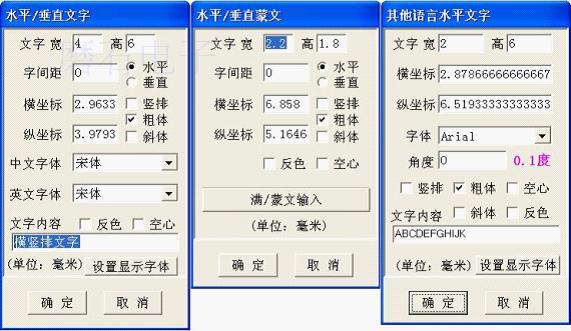
文字高、宽:单个文字的字模高度和宽度;
字间距:上一文字字模与下一文字字模之间的距离;
横/纵坐标:当前文字串的左上角在版面中的位置;
中文字体:象汉字一样的双字节文字的字体设置;
英文字体:象英文字母一样的单字节文字的字体设置;
水平/垂直:文字串水平排列,还是垂直排列;
竖排:文字逆时针方向旋转90度;
粗体/斜体/反色/空心:文字排版样式
设置显示字体:为了达到更好的文字兼容性,专门用来设置在文字内容栏显示的文字字体
文字内容:输入要添加到版面中的文字串;
满/蒙文输入:使用本软件提供的满/蒙文输入法输入满/蒙文;
角度:其他语言水平文字串的旋转角度。
⑵椭圆文字:在菜单/工具栏中选择后,在印章中用鼠标点击选择椭圆文字的中心点;然后,弹出设置窗口,设置参数及文字内容,点击<确定>完成添加过程;
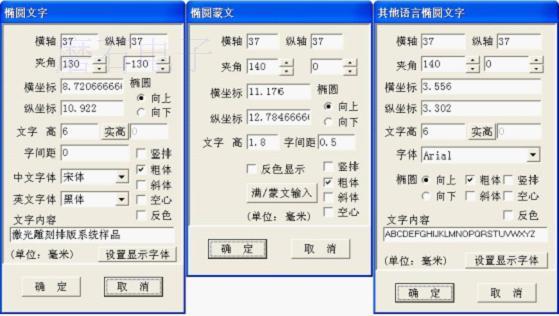
横轴、纵轴:文字排列所依据的椭圆的横轴和纵轴;
夹角角度:正上为0度,向左转为正值,向右转为负值;
向上、向下:文字排列在夹角上方或下方;
文字高、宽:单个文字的字模高度和宽度;
字间距:上一文字字模与下一文字字模之间的距离;
横/纵坐标:当前文字串的左上角在版面中的位置;
中文字体:象汉字一样的双字节文字的字体设置;
英文字体:象英文字母一样的单字节文字的字体设置;
竖排:文字逆时针方向旋转90度;
粗体/斜体/反色/空心:文字排版样式
设置显示字体:为了达到更好的文字兼容性,专门用来设置在文字内容栏显示的文字字体
文字内容:输入要添加到版面中的文字串;
满/蒙文输入:使用本软件提供的满/蒙文输入法输入满/蒙文;
⑶条形码输入,国际标准的EN13/EN8条形码

条码类型:选择EN13还是EN8型条码
放大系数:条码整体放大倍数;
上空/下空/左空/右空:条码周围预留空白;
条宽:条码单条的宽度;
条长:条码单条的长度;
其他条长:开始/结束/中间的条长;
数字高度:条码数字的高度;
条码:条码数字,校验码自动生成,输入无效;
字体:条码数字的字体;
显示:显示条码数字;
边框:以条码最大矩形画方框,用于表示条码大小。
蒙文输入
⑴输入文字:根据蒙文字点击相应的字根按钮;输入完成点击插入,输入下一个蒙文字;
⑵修改文字:修改文字序号,将要改的文字变红,将文字框中的文字删除,重新输入即可;
⑶删除文字:将相应的蒙文变红,然后点击删除按钮;
⑷修改字体:在字体下拉菜单中,选择相应的字体;
⑸字根宽、高:当前显示的蒙文大小。
维文输入(其他语言文字输入)
⑴输入维文:首先选择为文字体,然后使用维文输入法,通过复制—粘贴的方式输入到文字内容;
⑵调节各项参数,点击确定即可;
⑶其它的操作方式与汉字处理相同;
维文输入(其他语言文字输入)
⑴输入维文:首先选择为文字体,然后使用维文输入法,通过复制—粘贴的方式输入到文字内容;
⑵调节各项参数,点击确定即可;
⑶其它的操作方式与汉字处理相同;
图像添加
⑴粘贴图像:把粘贴版中图像放入当前印章中;
⑵绘图工具:
点:在菜单/工具栏中选择后,在印章中用鼠标点击并拖动,即可画出相应大小的点;
线段:画法与画点相同,线粗细用微调工具调节;
椭圆:画法与画点相同,边线粗细用微调工具调节;
矩形:画法与画点相同,边线粗细用微调工具调节;
菱形:画法与画点相同,边线粗细用微调工具调节;
多边形:画法与画点相同,边线粗细、边数用微调工具调节;
图像:画法与画点相同,只是要选择要添加的图像文件,大小用微调工具调节;
网纹:添加防伪网纹,点击可看到印章中旋转的网纹,再点击一次,网纹添加结束;
⑶添加方法:在图像菜单下,选择要添加的图形/图像,然后移动鼠标到版面中,按下鼠标左键,然后拖动鼠标,放开鼠标即可添加到版面中。
防伪网纹
可以在印章中,任意添加极细的阴纹,可以有效的防止手工、激光雕刻机的复制;
制作方法:
a、 编排印章;
b、 选择菜单—图像—网纹(或在工具栏中选择),在印章上出现变化的文字轮廓,按任意键或点击鼠标,网纹就添加上了;
c、 重新添加网纹,重复第二步操作;
扫描区域
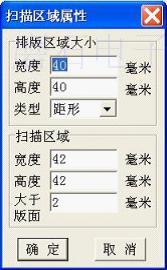
排版区域大小:一般只在自定义版面类型时使用;其它类型,请双击版面弹出设置窗口调整尺寸;
类型:它将影响输出时扫描区域的类型;
扫描区域:默认比版面大2毫米。
雕刻输出
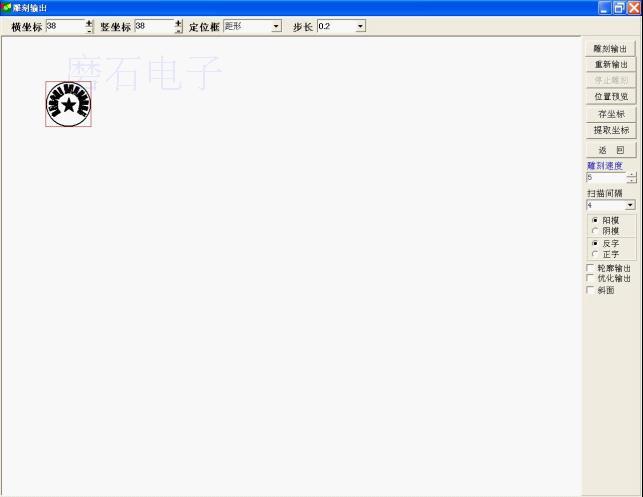
按钮、参数说明
雕刻输出:定位后转换数据,输出到雕刻机;
重新输出:再次输出上一次雕刻的数据;
停止雕刻:当雕刻正在进行时可用,因为雕刻机有缓存,所以这里只是停止向雕刻机输出数据,但雕刻机并不立即停止雕刻;
位置预览:在定位时,使雕刻机画矩形,以确定定位是否准确;
存坐标:将当前位置存放在位子库中;
提取坐标:从坐标库中提取已存的坐标,作为当前位置;
返回:返回到排版界面,并不影响雕刻输出;
阳模、阴模:印章的两种样式,选择需要的模式,默认为阳模;
正字、反字:输出后为正字或反字,默认为反字;
雕刻速度:激光头移动的速度1..999;
扫描间隔:相同情况下,间隔越大雕刻时间越短,但雕刻精度越差;
轮廓输出:输出文字、图像轮廓,可用于切割;
优化输出:雕刻输出前,删除不必要的部分,提高输出效率;
斜 面:为了避免雕刻的图像文字线条过细时,发生扭曲,而使线条“上细下粗”;
横坐标:横向坐标;
竖坐标:纵向坐标;
定位框:选择/修改定位框类型,一般情况下自动设置,但有些机型仅能使用矩形;
步长:定位时,每按一 次光标控制键移动的距离,单位:毫米。
输出方式

1、雕刻方式:雕刻机工作方式
⑴垂直左起:激光头垂直运动,从印章的左边开始雕刻;
⑵垂直右起:激光头垂直运动,从印章的右边开始雕刻;
⑶水平上起:激光头水平运动,从印章的上边开始雕刻;
⑷水平下起:激光头水平运动,从印章的下边开始雕刻;
⑸旋转90度:在选择上两项的基础上,逆时针旋转90度输出;
输出方式:将数据传送到雕刻机的方式
⑴直接输出到雕刻机:使用本系统自带的输出控制将数据发送到雕刻机;
⑵使用WINDOWS输出:使用WINDOWS打印机驱动程序将数据发送到雕刻机,
使用方法:在WINDOWS打印机中添加一个针式打印机(推荐NEC 2200),设置输出端口为
LPT1;在下面的界面中,设置输出方式为:使用WINDOWS输出;
⑶输出到PLT文件:为了兼容不支持雕刻机而设置,将已转换的印章数据存入指定的.PLT
文件中;
⑷使用DOS输出:为了解决在特殊情况下输出不正常,也是为了保证系统对雕刻机更广泛
的支持而设定的;使用此项,雕刻输出时会开启一个MS-DOS窗口,输出完成自动关闭;仅windows 9x可用。
2、定位方式:
⑴左上角:以印章的左上角为定位基点,定位/雕刻输出;
⑵左下角:以印章的左下角为定位基点,定位/雕刻输出;
⑶右上角:以印章的右上角为定位基点,定位/雕刻输出;
⑷右下角:以印章的右下角为定位基点,定位/雕刻输出;
⑸坐 标:输出时,定位坐标是否参与计算;
3、输出级别:提高雕刻输出质量,仅用于“直接输出到雕刻机”方式;如果输出正常就没必要修改;
(仅在雕刻机激光头抖动时使用);
4、按钮说明:
⑴雕刻输出:设定输出参数后点击,转换数据并输出到雕刻机;
⑵初始化雕刻机:重新设置雕刻机内部参数(对某些雕刻机无效);
⑶取消:放弃雕刻输出,并退出此界面。
打印输出
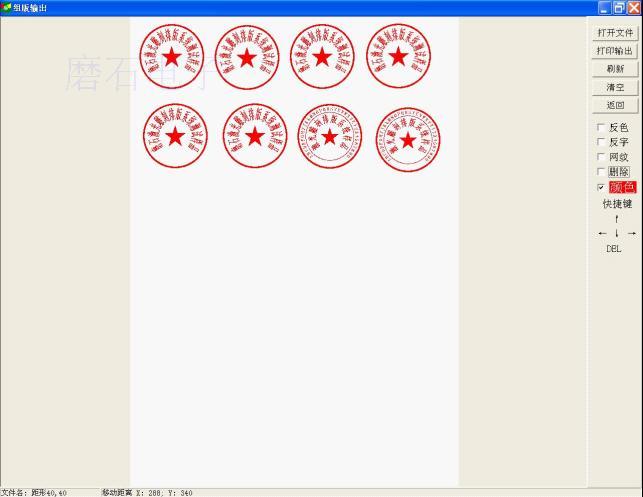
放入组版打印:将已排好的版面添加到组版打印中,等待打印输出;
组版打印输出:这个功能是为使用打印机的用户开发的,可以把要打印的多个版面放在一张纸上打印出来,省时省力。
功能使用说明:
1、在菜单中选择 文件—组版打印 进入组版窗口;
A、白色的区域为打印机纸张大小,打印版面必须放在里面,否则,不能打印;
B、版面调入后,可用鼠标拖动到指定位置;
C、快捷键:在其下面是可用的键盘操作键,包括:上、下、左、右移动对象,DEL(删除)对象;
2、〈打开文件〉:打开排版文件,并调入版面;
A、反字选择框打上“√”后,再打开文件,版面将反向输出,即文字是反的;
B、反色:打上“√”后,再打开文件,版面将反色输出,即黑白色颠倒;
C、删除:打上“√”后,点击要删除的对象,即可完成删除操作;
D、网纹:打开的版面是否有网纹;
E、颜色:打开的版面设置成指定颜色;
注:除C项,其它各项在版面打开/添加前有效。
3、〈打印输出〉:将排好的版输出到打印机;
4、〈刷新〉:重新整理版面;
5、〈清空〉:删除已调入的所有版面;
6、〈返回〉:退出组版打印输出,返回主窗口;
7、将当前编排的印章放入组版打印,在主界面点击〈放入组版打印〉即可,参数设置同上。
工具

⑴笔画加粗:显示加粗笔画对话框;
整体:对版面中所有的文字笔画加粗;
局部:仅对选定的文字对象加粗;
注意:文字笔画加粗前打“√”,才有效
⑵显示选择框:显示所选择文字的所在位置;
⑶微调工具:调节当前操作对象的参数;
⑷对齐工具:调整多个对象,使其坐标左/右/上/下/居中对齐;
⑸工具栏1、2:在窗口中,显示/隐藏工具栏
⑹放大显示:使图像的显示增大5%;
缩小显示:使图像的显示减小5%;
⑺刷新:重新显示整理排版;
注:在工具栏中,提供[原始大小]、[窗口大小]按钮;
文件
⑴新建:新建方章、条章、圆章、椭圆印章,如果是特殊类型请选择新建-自定义类型;
⑵打开:调入存盘的印章文件、BMP图像文件;
⑶保存:将当前印章以 .YZ格式或 .BMP .JPG/JPEG 文件格式存盘;
系统设置
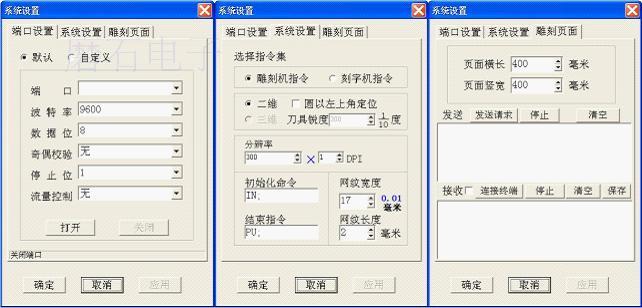
端口设置
默认:使用打印口,地址:378H;
自定义:使用下面设置的端口输出:COM1、COM2、COM3、COM4等;
系统设置
指令集选择:雕刻机指令(HPGL),刻字机指令(DMPL);
圆以左上角定位:对于某些雕刻机的特殊设置,现在大多雕刻机不能使用原定位;
分辨率:前后相乘的结果等于雕刻机的分辨率,如:500×2=1000DPI 或 1000×1=1000DPI;
初始化/结束指令:仅当雕刻机不能正常工作时,根据雕刻机说明进行调整;
网纹:印章上的防伪网纹的宽度和长度;
雕刻幅面:设定雕刻机有效工作面积;
发送/接受:测试端口通讯使用;
设置密码

为了防止不被授权的使用,设置一个密码;注意牢记密码,否则系统无法再进入!
图象处理
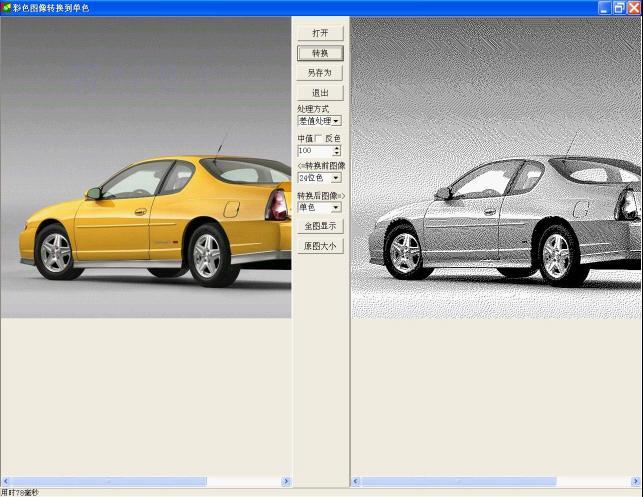
功能:可以将彩色图像转换成单色点阵、256级灰度、轮廓等等样式的图像

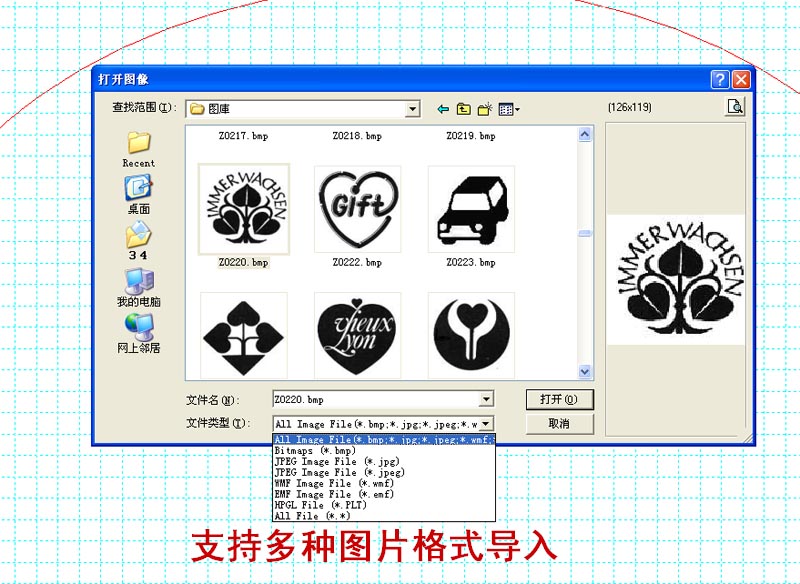
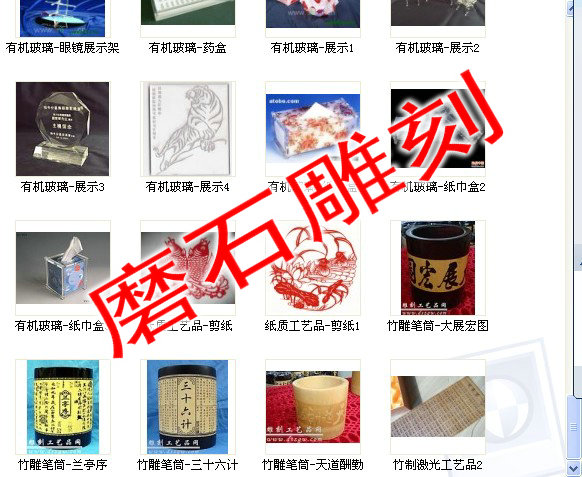
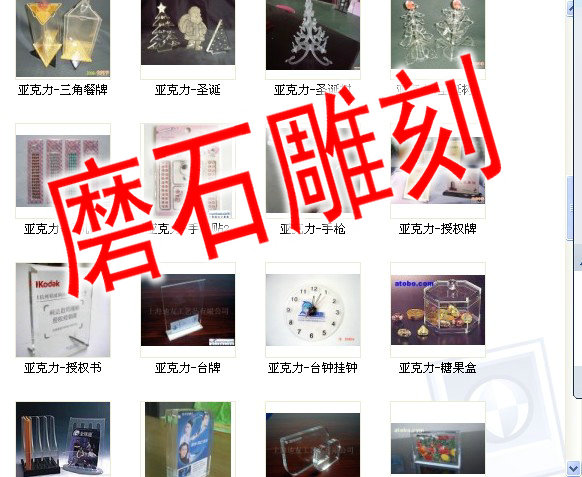
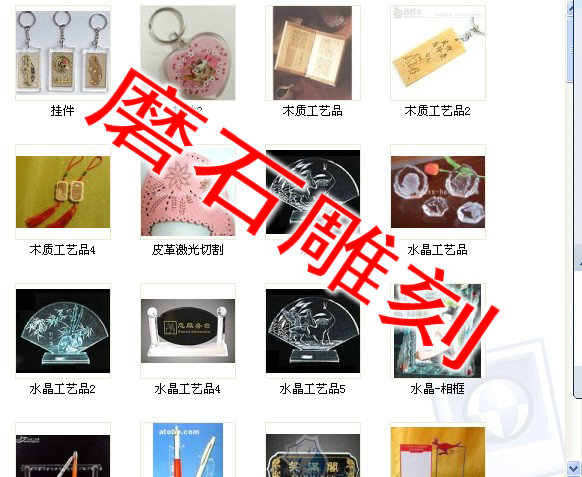
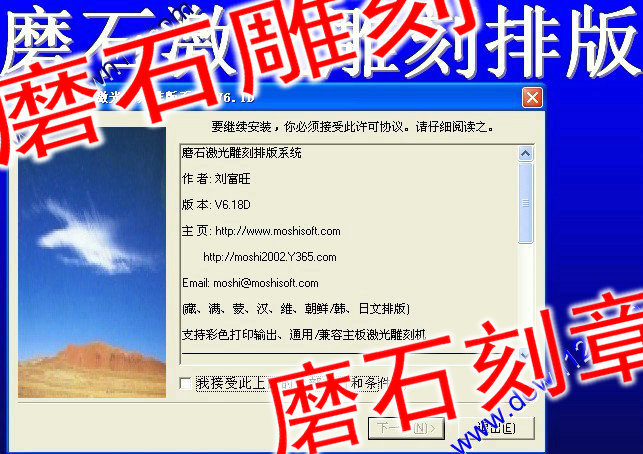
磨石激光雕刻排版系统功能简介(软件著作权登记号2008SR01884)
1、印章排版:可以制作任何类型的印章,并提供了常用印章模板,初学者就可以很容易操作;
2、制版应用:纸箱印刷用胶板的排版,以及其他图形图像文字的排版;
3、支持各种文字的混合排版:英文、汉字、满/蒙文、维文、阿拉伯文字、朝鲜(韩)文、日
文等等,只要与输入法即可支持,自带满/蒙文输入法;
4、支持绝大部分激光雕刻机,并且可以定做厂家专用版本;
5、支持USB口、串口(com)、并口(LPT)输出,可以后台输出,同时可以排版;
6、内置EAN13/8条码排版;
7、轮廓输出功能:可以计算各种文字、图像的轮廓;
首选磨石激光刻章机产品质量稳定可靠,售后服务有保障!我们承诺让每一位拥有磨石雕刻机的用户买的安心,用的省心,售后服务保证让您放心!
公司网址:http://www.diaokejiqi.com,http://www.mslaser.cn, http://www.moshidiaoke.com
电话: 0635-8705351
联系电话:18906358552 15063591363
QQ: 907777911 582049764
380862605 2952585832





